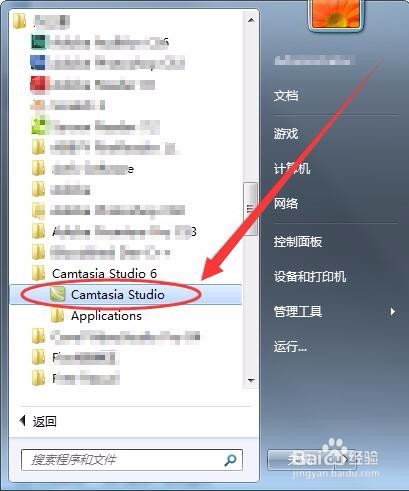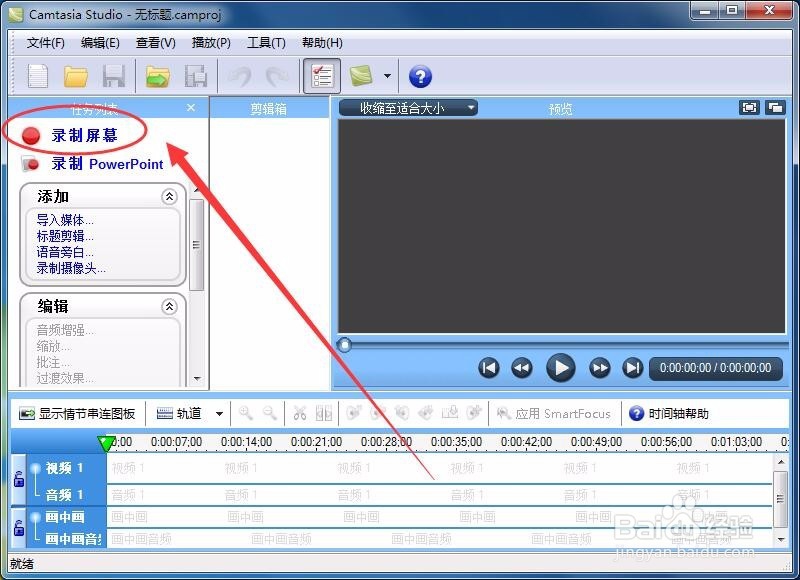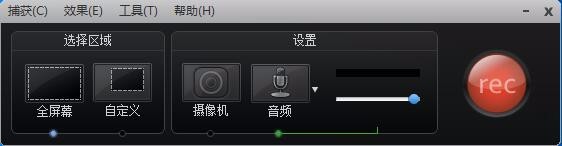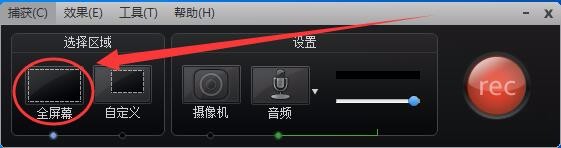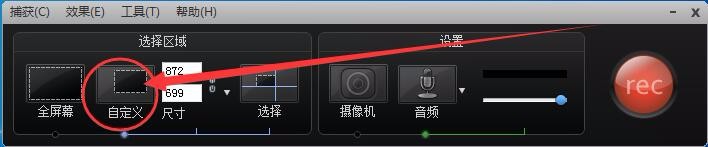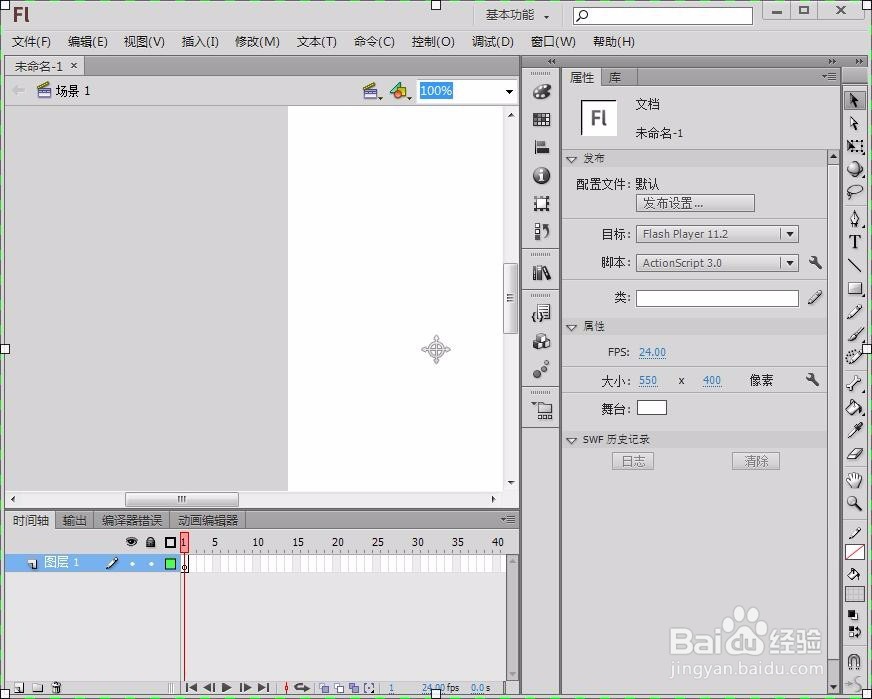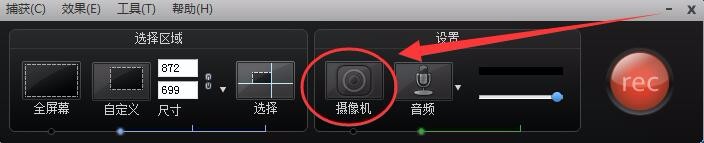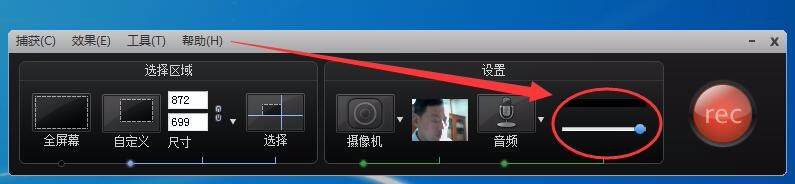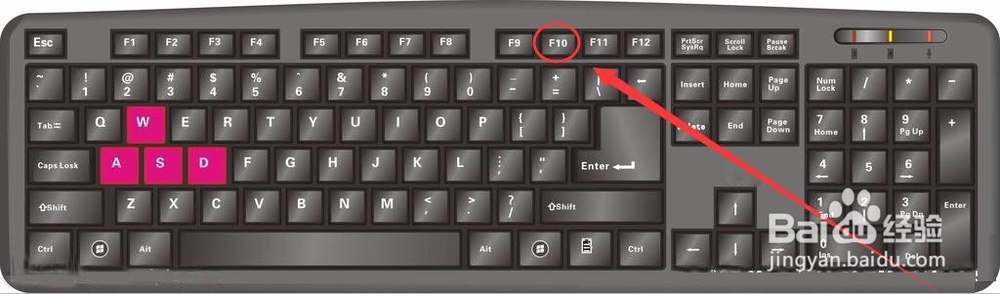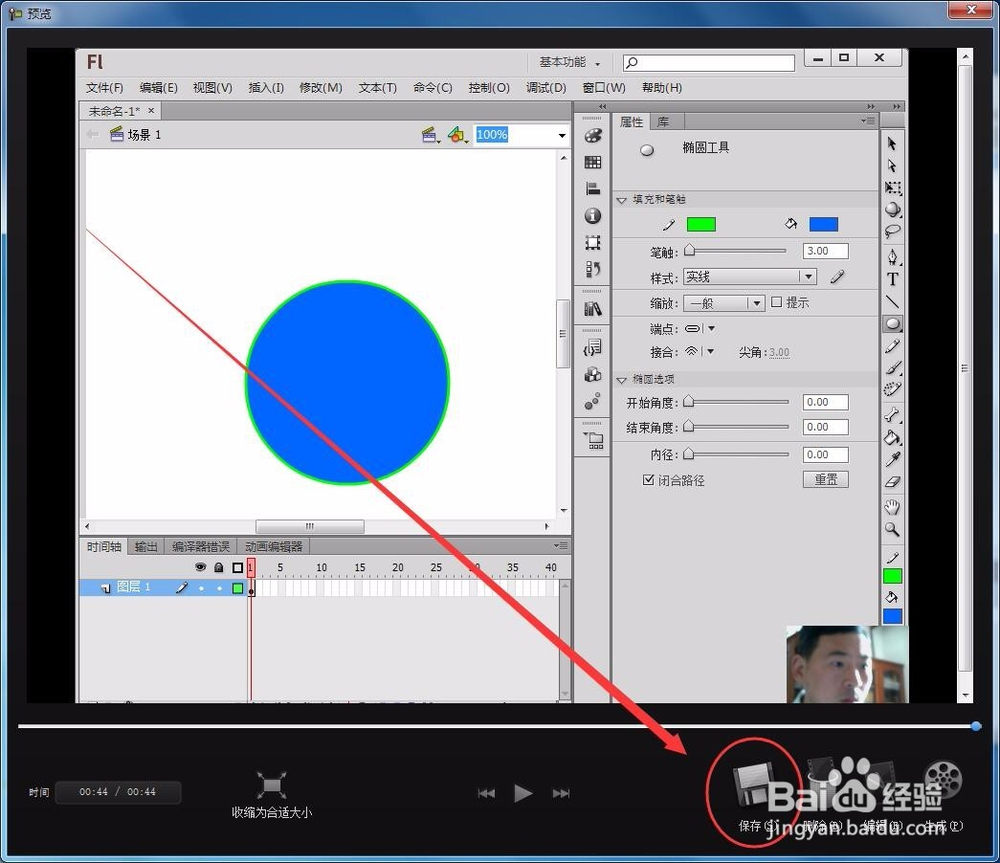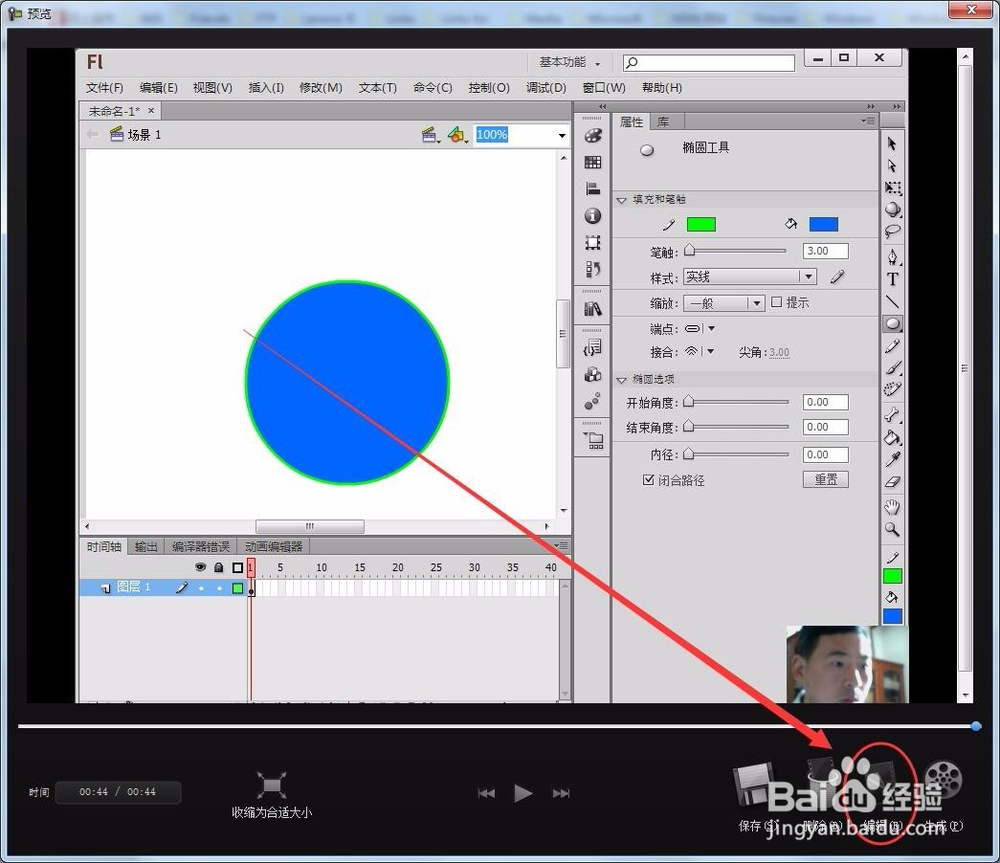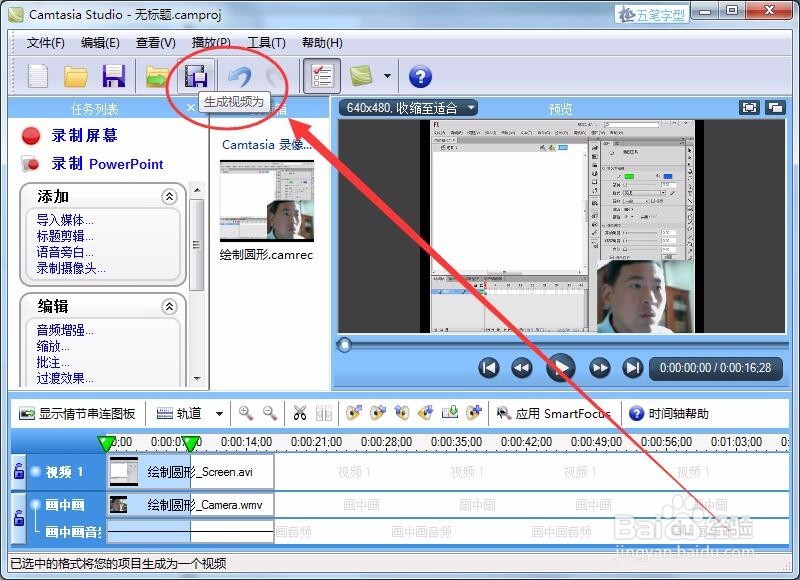自媒体原创视频怎么做
1、单击开始---->所有程序---->Camtasia Studio 6,选择Camtasia Studio选项,打开软件。
2、打开Camtasia Studio窗口后,选择左侧的录制屏幕按钮。
3、在电脑上就打开了录制控制窗口,如下图所示。
4、选择全屏幕选项,就会录制整个电脑显示器屏幕的内容。
5、单击自定义选项,可以自己定义录制区域,本例选择了一个Flash编辑窗口。
6、单击摄像机选项,可以设置是否录制自己讲解的头像。
7、单击音频选项,可以调节录制时的声音。
8、单击rec按钮,就可以录制自己的原创自媒体视频了。
9、在键盘上按下F10键,可以随时停止录制。
10、接着出现的预览窗口中,单击保存按钮,可以将录制的视频保存。
11、单击编辑按钮,可以在Camtasia Studio进一步编辑视频。
12、在Camtasia Studio的编辑区,编辑好自己制作的视频。
13、最后,单击生成视频为按钮,按照提示将制作好的内容保存为播放的普通视频。
声明:本网站引用、摘录或转载内容仅供网站访问者交流或参考,不代表本站立场,如存在版权或非法内容,请联系站长删除,联系邮箱:site.kefu@qq.com。
阅读量:45
阅读量:45
阅读量:80
阅读量:23
阅读量:88